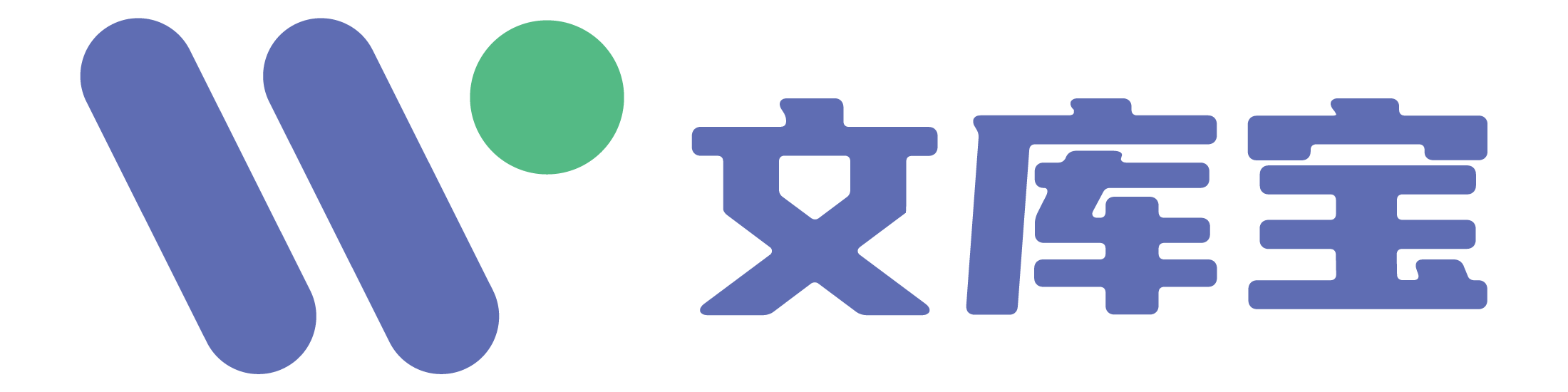计算机组装实训报告(热门18篇)

报告范文可以帮助我们更好地理解和展示我们的研究或工作内容。最后,请大家共同学习和探讨以下范文,相互交流报告写作的心得和体会。
计算机组装与维护实训报告
公用微机的操作者一般分为三大类:第一类是系统管理员,系统管理员拥有对系统的绝对控制权,一般来说没有必要对系统管理员的权限进行限制;第二类是普通用户,普通用户使用计算机完成各种工作,因此必须获得一定的权限,不过也要防止普通用户超越权限或破坏系统;第三类为非法入侵者,入侵者根本无权使用计算机,对入侵者一定要将系统的一切功能全部屏蔽。
按照这个思路,首先必须对windows98的正常操作人员(包括超级用户)进行设置,将操作人员名单全部输入到系统中,然后分别对他们的权限进行适当设置,这样既保证了他们的安全,又禁止他们越权操作,最后便是采取措施,防止非法用户“入侵”,确保系统安全。
(2).微机操作人员的设置。
windows95系统是一个多用户操作系统,但它在用户管理方面却十分混乱,非法入侵者甚至可以在启动时通过密码确认框直接添加新的用户,这对控制系统带来了很大的不便。不过windows98对此进行了改进,它提供了用户名的选择性登录功能,所以可事先将所有用户全部添加到系统中,然后由系统在启动时将这些用户列表显示出来,不同用户从中选择自己的用户名并输入相应的密码之后即可以自己的名义启动系统,而非法用户则无法通过密码确认框直接创建新用户,他们只能通过按下“取消”按钮或esc键来进入系统。这样,机器便能明确地区分正常用户(包括超级用户和普通用户)与非法入侵者――通过登录框选择用户名并输入密码进入的是正常用户,使用“取消”按钮进入的是非法入侵者,可以据此分别对他们的权限进行限制。
须要说明的是,windows98在默认情况下仍然采用与windows95相同的“老式”用户名登录方式,我们想要使用用户名选择性登录方式则应执行如下步骤:。
下面1~4步骤主要用于在windows98中设置用户名及密码,若用户已经设置过,则可跳过这些步骤,直接从第5步开始。
1.双击windows98“控制面板”中的“密码”图标,打开“密码属性”设置框。
2.复选“用户可自定义首选项及桌面设置,登录时,windows将自动启用个人设置”选项。
3.根据需要决定是否选择将“开始”菜单添加到用户的自定义设置中(一般应选择“是”),然后单击“确定”按钮,接着根据屏幕提示设置适当的用户密码。
4.单击“确定”按钮退出设置框。
重新启动计算机,此时系统就会弹出一个常规性的密码设置窗口,可输入刚设置的用户名及密码,按正常方式启动windows98。
5.启动“控制面板”,双击“网络”图标,打开“网络”设置框。
6.在“网络”设置框中选择“配置”选项卡。
7.从“主网络登录”列表框中选择“microsoft友好登录”选项。
8.单击“确定”按钮并重新启动计算机。
此后,windows98启动时弹出的密码设置框就会发生根本性的变化,它会将所有已经添加的用户名全部以列表方式显示出来,广大用户只须在“选择用户名”列表框中选择自己的名称,然后再在“密码”框中输入相应的密码即可启动各自的系统配置。
执行上述步骤之后,系统安装用户(超级用户)已经被添加到了windows98中,接下来就应将操作用户(普通用户)添加到windows98中。由于采用选择性登录方式,系统不允许直接在windows98的用户登录窗口中创建新的用户,必须通过双击“控制面板”中的“用户”图标,打开“添加用户”窗口,并在“添加用户”向导的帮助下逐步将本台计算机上所有普通用户的用户名及密码逐一添加到系统中(此后就会出现在windows98的启动登录框中),然后就可以分别对这些用户的权限进行设置了。
(3).对超级用户权限的设置。
对超级用户而言,其操作权限一般不应作太多限制(否则谁来对系统进行控制呢?),不过仍须对电源管理、屏幕保护等功能设置必要的密码,以维护自己离机时系统的安全,防止其他用户非法入侵。为此,我们可重新启动计算机,当系统弹出用户登录框时选择自己的名字并输入相应的密码,采用超级用户身份登录系统,然后根据需要分别对有关密码进行设置。
为windows98的电源管理功能设置密码。
1.单击“开始”按钮,然后依次选择“设置”、“控制面板”,启动windows98的控制面板。
2.双击“控制面板”中的“电源管理”图标,打开“电源管理属性”设置框。
3.从“电源管理属性”设置框中选择“高级”标签。
4.复选“计算机退出待机状态时提示输入密码”选项。
5.选择“电源管理属性”设置框中的“电源方案”标签。
6.在“系统等待状态”列表框中选择计算机在没有操作多长时间之后自动启动电源管理功能(即进入“挂起”状态),主要有“从1分钟之后”到“从不”等多种选项,我们应根据需要选择不同的选项,建议选择“从10分钟之后”。
7.为关闭监视器和关闭硬盘设置合适的时间间隔。
8.单击“确定”按钮,关闭“电源管理属性”设置框。
计算机组装与维护实训报告
通过学习本实训的内容,了解计算机系统日常维护的具体内容,掌握计算机维护过程中一些常用软件的使用。
利用windows操作系统自带的系统工具进行系统优化,维护,通过注册表对系统进行优化设置,利用系统属性对系统进行相关设置,如设置虚拟内存;利用系统实用配置程序对系统的启动程序组,服务等进行优化设置。
练习使用windows操作系统,下的磁盘扫描程序,磁盘清理程序,磁盘碎片整理程序等维护工具对系统进行维护。学习利用工具软件,如windows优化大师,超级兔子等软件对系统进行优化。学习通过修改注册表或者系统配置实用程序对系统启动速度进行优化。
用户在使用微机过程中,定期对系统进行必要的维护,可以降低出现软件故障的几率。磁盘清理程序可以清除系统的垃圾文件,提高磁盘利用率。更改系统启动程序组对加快系统的启动和运行速度会起到不错的效果。
windows磁盘清理程序的步骤:
(1)选择【开始】—【程序】—【附件】—【系统工具】—【磁盘清理】命令,这时会打开选择驱动器对话框。
(2)选择驱动器单击确定按钮,系统首先计算选定的驱动器上有多少可释放的空间,然后打开磁盘清理对话框,其中列出了系统认为寻要清理的文件。
(3)单击确定按钮,系统首先询问是否要真的删除程序,单击是,系统开始清理磁盘。
通过本次试验,我了解到了许多有关系统使用维护技术,掌握了计算机维护过程中一些常用软件的使用。而且还懂得了许多工具软件,如windows优化大师,超级兔子等。
计算机组装的实训报告
通过计算机的组装,认识计算机的硬件和结构,了解计算机的整个组装过程和注意事项。能够根据安装要求和安装标志正确安装cpu和内存条;能够将安装好cpu和内存条的主板正确、牢固的安装到机箱中;能够正确安装电源盒并能区分各组电源;能正确连接主板电源;能在机箱中固定好硬盘、光驱和软驱;能正确连接硬盘、光驱、软驱的数据线和电源线;能在对应的扩展槽中正确牢固的安装显卡、声卡和网卡;能将机箱面板上的指示灯、开关、前置usb接口等连线正确的连接到主板上;能将显示器、键盘和鼠标正确的连接到主机箱上;能顺利、熟练地从主机箱中拆卸计算机的各个配件。
识别计算机的各个部件,能自己动手组装一台计算机。掌握cpu的接口类型和安装方法及内存插槽的类型和内存条的安装方法;掌握主板的安装方法和安装注意事项;了解电源的分类和atx电源的特点;掌握硬盘、光驱、软驱的安装方法、数据线连接方向的辨别、电源线的安装标记的辨认等;了解扩展槽的种类,显卡、声卡、网卡的接口种类。理解各连接线接头上英文标签的含义。了解拆卸微机的注意事项。
(核心部件)主要功能:运算器,控制器。cup就是通过这些引脚和计算机其他部件进行通信,传递数据,指令。
风扇:cpu工作的时候要散发出大量的热量,如不及时散热,可能将cpu烧坏。所以加上了风扇达到散热目的。
3.主板:是计算机主顶内最重要的一个部件,其它设备都是通过它来联结工作的.
4.内存条:是临时储存器,掉电后数据会消失。
5.硬盘:通过读写记录各种信息,存储各类软件.程序和数据.既是输入设备,也是输出设备,但只能和计算机内存交换信息.包括存储盘片及驱动器。特点储存量大。
6.软驱:平时可以插入软盘,用以存放数据。
7.光驱:平时可以插入光盘,用以读数据.
有耳机插孔:连接耳机或音箱,可输出audiocd音乐.
音量控制:调整输出的cd音乐量大小.
指示灯:显示光驱的运行状态.
紧急出盒孔:用于断电或其他非正常状态下打开光盘托架.
打开/关闭/停止健:控制光盘进出盒和停止audiocd播放.
播放/跳道键:用于直接使用面板控制播放audiocd.
8.电源:将ac交流电流转换成直流电压。
9.显示卡:由0和1组成的枯燥数字信息被转换成了丰富多彩的图像现在屏幕上,这都是显卡的功劳.显示卡通过系统总线连接cpu和显示器,是cpu和显示器之间的控制设备。
10.网卡:是将计算机与网络连接在一起的输入输出设备.具有向网络发送数据.控制数据.接受并转换数据的功能.
11.声卡:是将计算机多媒体设备中的核心部件之一.它的功能主要是处理声音信号并把信号传输给音箱或耳机,使后者发出声音来.
12.鼠标:由滚球的移动带动x轴及y轴光圈转动,产生0与1的数据,再将相对坐标值传回计算机并反映在屏幕上.(现在大多也基本上采用光电鼠了,原理和滚球鼠,基本一致)。
13.键盘:电脑的最重要输入设备之一,也是pc系统中必不可少的标准配件之一.
14.显示器:主要有阴极射线管(crt)显示器和液晶显示器(lcd),还有新出现在等离子体(pdp)显示器等.现在大多数用的crt,但以后不久lcd将占据市场.
15.机箱:是电脑的外衣.
步骤1首先拔下机箱后侧的所有外设连线,用螺丝刀拧下机箱后侧的几颗螺丝,取下机箱盖。
步骤2然后将主机卧放,使主板向下,用螺丝刀拧下条形窗口上沿固定插卡的螺丝,然后用双手捏紧接口卡的上边缘,竖直向上拔下接口卡。
步骤3接着将硬盘、光驱和软驱的电源插头沿水平方向向外拔出,数据线的拔出方式与拔电源线相同,然后用十字螺丝刀拧下驱动器支架两侧固定驱动器的螺丝,取下驱动器。
步骤4拧下机箱后与电源的四个螺丝,取下电源。
步骤5拔下插在主板上的各种接线插头。在拆卸电源的双排20针插头时,要注意插头上有一个小塑料卡,捏住它然后向上直拉即可拔下电源插头。
步骤6稍微用点力,将内存插槽两头的塑胶夹脚向外扳动,使内存条能够跳出,取下内存条。
步骤7在拆卸cpu散热器时,需先按下远端的弹片,并让弹片脱离cpu插座的卡槽取出cpu散热器。
步骤8拧下主板与机箱固定的螺丝,将主板从机箱中取出。头上有一个小塑料卡,捏住它然后向上直拉即可拔下电源插头。
步骤9稍微用点力,将插槽两头的塑胶夹脚向外扳动,使内存条能够跳出,取下内存条。
步骤10在拆卸cpu散热器时,需先按下远端的弹片,并让弹片脱离cpu插座的卡槽取出cpu散热器。
步骤11拧下主板与机箱固定的螺丝,将主板从机箱中取出。
1.安装主板:首先打开机箱,去掉侧盖。将主板的i/o端口朝机箱后部,主板的定位孔对准机箱上的主板之撑,用螺栓固定主板。
2.安装cpu:首先将主板socket插座旁的把手轻轻向外拨一点,再向上拉起把手到垂直位置,将cpu的第一脚(缺孔引脚),插入cpu。应注意圆角对准后插入,以防损坏,并压回把守,卡入把手定位卡固定。
3.安装风扇:将风扇安装到cpu上,把风扇低弹性挂钩挂在socket插座两端的挂钩上,将风扇的三孔电源插头插在主板的风扇电源插座上(一般在cpu附近)。
4.安装内存条:内存条上的缺口对齐主板内存插槽缺口,垂直向下压入插槽中,插槽两侧的白色固定夹“咔”的一声向上自动卡在内存条两侧的缺口上锁牢内存条。
5.安装电源:将电源放在机箱上,电源的风扇朝机箱后步并对准风扇孔。用螺栓将电源固定。连接点源于主板(主板电源接口一般在cpu附近)。
6.安装硬盘:首先把硬盘固定在主机支架内(标签面向上,接线部分朝机箱内部),用螺栓固定。然后,将电源d型大四孔插头和硬盘的电源插座连接。用ide数据线的一端接在硬盘上,(注意设置好光驱、硬盘的主从盘,并弄清它们的关系。如何设置主、从盘,可参照ide设备上的参数表。)。
7.安装软驱:安装方法同硬盘。数据线的尾部端口和主板的软驱接口连接,数据线的1线对准接口的第一脚。将电源的小四孔插头插入软驱的电源插头。
8.安装光驱:安装方法同硬盘。数据线的尾部端口和主板的光驱接口连接,数据线的1线对准接口的第一脚。将电源的小四孔插头插入光驱的电源插头。
9.连接at主板串并口线普通的at主板还要把串口线和并口线也接到主板上,atx结构的主板把它们直接做在主板上了,可以省去这一步。
10.安装显卡:找到一个孔德pci插槽,将显卡的接口朝机箱后部,插入插槽,将显卡固定在机箱上。
11.安装声卡:找到一个孔德pci插槽,将声卡的接口朝机箱后部,插入插槽,将声卡固定在机箱上。
12.安装网卡:找到一个孔德pci插槽,将网卡的接口朝机箱后部,插入插槽,将网卡固定在机箱上。
15.插好鼠标键盘。
通过这个实习,使我初步掌握和了解了pc机的基本组成以及各个元件的结构和功能。并且,自己能够组装一台pc机,而且还了解了安装过程中,所要注意的事项。对于一些简单的故障,能够自己动手排除,例如:
1.内存条未能装好,会发出嘟的警报声。显卡未能装好会发出嘟嘟的警报声。
2.在建立分区时,值得注意:主分区和逻辑分区:。
主分区的特性是在任何时刻只能有一个是活动的,当一个主分区被激活以后,同一硬盘上的其他主分区就不能再被访问。所以一个主分区中的操作系统不能再访问同一物理硬盘上其他主分区上的文件。而逻辑分区并不属于某个操作系统,只要它的文件系统与启动的操作系统兼容,则该操作系统就能访问它。
计算机组装与维护实训报告总结
win98安全设置。
(1).对系统进行安全设置的基本思路。
公用微机的操作者一般分为三大类:第一类是系统管理员,系统管理员拥有对系统的绝对控制权,一般来说没有必要对系统管理员的权限进行限制;第二类是普通用户,普通用户使用计算机完成各种工作,因此必须获得一定的权限,不过也要防止普通用户超越权限或破坏系统;第三类为非法入侵者,入侵者根本无权使用计算机,对入侵者一定要将系统的一切功能全部屏蔽。
按照这个思路,首先必须对windows98的正常操作人员(包括超级用户)进行设置,将操作人员名单全部输入到系统中,然后分别对他们的权限进行适当设置,这样既保证了他们的安全,又禁止他们越权操作,最后便是采取措施,防止非法用户“入侵”,确保系统安全。
(2).微机操作人员的设置。
windows95系统是一个多用户操作系统,但它在用户管理方面却十分混乱,非法入侵者甚至可以在启动时通过密码确认框直接添加新的用户,这对控制系统带来了很大的不便。不过windows98对此进行了改进,它提供了用户名的选择性登录功能,所以可事先将所有用户全部添加到系统中,然后由系统在启动时将这些用户列表显示出来,不同用户从中选择自己的用户名并输入相应的密码之后即可以自己的名义启动系统,而非法用户则无法通过密码确认框直接创建新用户,他们只能通过按下“取消”按钮或esc键来进入系统。这样,机器便能明确地区分正常用户(包括超级用户和普通用户)与非法入侵者——通过登录框选择用户名并输入密码进入的是正常用户,使用“取消”按钮进入的是非法入侵者,可以据此分别对他们的权限进行限制。
须要说明的是,windows98在默认情况下仍然采用与windows95相同的“老式”用户名登录方式,我们想要使用用户名选择性登录方式则应执行如下步骤:。
下面1~4步骤主要用于在windows98中设置用户名及密码,若用户已经设置过,则可跳过这些步骤,直接从第5步开始。
1.双击windows98“控制面板”中的“密码”图标,打开“密码属性”设置框。
2.复选“用户可自定义首选项及桌面设置,登录时,windows将自动启用个人设置”选项。
3.根据需要决定是否选择将“开始”菜单添加到用户的自定义设置中(一般应选择“是”),然后单击“确定”按钮,接着根据屏幕提示设置适当的用户密码。
4.单击“确定”按钮退出设置框。
重新启动计算机,此时系统就会弹出一个常规性的密码设置窗口,可输入刚设置的用户名及密码,按正常方式启动windows98。
5.启动“控制面板”,双击“网络”图标,打开“网络”设置框。6.在“网络”设置框中选择“配置”选项卡。
7.从“主网络登录”列表框中选择“microsoft友好登录”选项。
8.单击“确定”按钮并重新启动计算机。
此后,windows98启动时弹出的密码设置框就会发生根本性的变化,它会将所有已经添加的用户名全部以列表方式显示出来,广大用户只须在“选择用户名”列表框中选择自己的名称,然后再在“密码”框中输入相应的密码即可启动各自的系统配置。
执行上述步骤之后,系统安装用户(超级用户)已经被添加到了windows98中,接下来就应将操作用户(普通用户)添加到windows98中。由于采用选择性登录方式,系统不允许直接在windows98的用户登录窗口中创建新的用户,必须通过双击“控制面板”中的“用户”图标,打开“添加用户”窗口,并在“添加用户”向导的帮助下逐步将本台计算机上所有普通用户的用户名及密码逐一添加到系统中(此后就会出现在windows98的启动登录框中),然后就可以分别对这些用户的权限进行设置了。
(3).对超级用户权限的设置。
对超级用户而言,其操作权限一般不应作太多限制(否则谁来对系统进行控制呢?),不过仍须对电源管理、屏幕保护等功能设置必要的密码,以维护自己离机时系统的安全,防止其他用户非法入侵。为此,我们可重新启动计算机,当系统弹出用户登录框时选择自己的名字并输入相应的密码,采用超级用户身份登录系统,然后根据需要分别对有关密码进行设置。为windows98的电源管理功能设置密码。
1.单击“开始”按钮,然后依次选择“设置”、“控制面板”,启动windows98的控制面板。
2.双击“控制面板”中的“电源管理”图标,打开“电源管理属性”设置框。
3.从“电源管理属性”设置框中选择“高级”标签。
4.复选“计算机退出待机状态时提示输入密码”选项。
5.选择“电源管理属性”设置框中的“电源。
方案。
”标签。
6.在“系统等待状态”列表框中选择计算机在没有操作多长时间之后自动启动电源管理功能(即进入“挂起”状态),主要有“从1分钟之后”到“从不”等多种选项,我们应根据需要选择不同的选项,建议选择“从10分钟之后”。
7.为关闭监视器和关闭硬盘设置合适的时间间隔。
8.单击“确定”按钮,关闭“电源管理属性”设置框。
这样就启动了windows98的电源管理功能,并为其设置了保护的密码,今后如果用户在指定的时间(10分钟)内没有对计算机进行任何操作(包括移动键盘和鼠标),计算机就将自动进入“挂起”状态,以便节省电力消耗(单击“开始”按钮并选择“关闭系统”命令,然后从弹出的“关闭系统”对话框中选择“将您的计算机转入睡眠状态”也可达到同样的目的),而后用户通过敲击键盘或移动鼠标来激活计算机时,系统将会要求用户输入密码,不输入密码将不能返回正常状态,这就进一步保护了用户数据的安全。注意的是,windows98电源管理功能并没有自己单独的密码,它的密码与用户的启动密码相同!
。
。
计算机组装与维护实训报告
通过本实训的内容,了解计算机系统日常维护的具体内容,掌握计算机维护过程中一些常用软件的使用。
利用windows操作系统自带的系统具体进行系统优化,维护;通过注册对系统进行优化设置;利用系统属性对系统进行相关设置,如设置虚拟内存;利用系统使用配置程序对系统的启动程序组、服务等进行优化设置。
练习使用windows操作系统进行维护。学习利用工具软件,如优化大师,超级兔子等软件对系统进行优化,学习通过修改注册表或者系统配置实用程序对系统启动速度进行优化。
1、windowsxp增强了系统的智能化特性,系统能够自动对自身的工作性能进行必要的管理和维护在进行磁盘碎片整理之前,用户可以使用磁盘碎片整理程序中的分析功能,在系统提交的分析报告中包括磁盘空间的使用情况和文件碎片的统计,用户可以根据分析报告决定是否需要整理磁盘碎片。
3、磁盘检查。
磁盘检查程序可以扫描修复磁盘中的文件系统错误。用户应该经常对安装操作系统的驱动器进行检查,以保证windowsxp能够正常运行并维持良好的系统性能。
a、打开控制面板,单击“性能和维护”,再单击“系统”,即可打开“系统属性”对话框。该对话框共有七个选项卡,用户不仅可以查看和了解系统各个方面的默认设置,还可以在该对话框中找到多种系统工具,根据需要对系统属性进行设置。
d置命令行窗口是否全屏显示禁止应用程序在系统启动时运行。
windowsxp增强了系统的智能化特性,系统能够自动对自身的工作性能进行必要的管理和维护。同时,windowsxp提供了多种系统工具,使用户能够根据自己的需要优化系统性能,使系统更加安全、稳定和高效地运行。
计算机组装与维护实训报告
通过学习本实训的内容,练习安装和卸载各类常用应用程序,并掌握多种安装和卸载应用程序的方法和手段,如:wpsofficexx、金山打字通、hypersnap-dx5屏幕抓图工具软件以及新组件等。
练习办公软件的安装和卸载,介绍其他应用软件以及常用的工具软件的安装和卸载,归纳总结多种安装和卸载常用应用程序的方法和手段。
本实训重点练习办公软件的安装和卸载方法,并了解其他各类软件的安装和卸载,随着微机的普及,应用软件也越来越多,在此不能一一列出,所以希望同学们能举一反三,熟练掌握应用软件安装和卸载的本质与共性,能够独立完成本实训中没有涉及软件的安装和卸载。
将应用软件安装用软件安装光盘放入光驱中招到应用软件的安装程序并单击出现安装向导,在安装向导的提示下一步一步一步的操作,正确输入个人信息,安装序列号,即可完成安装工作。
五
通过这次试验我知道了如何安装和卸载程序,更懂得了每一步的重要性,是我在以后的安装和卸载程序时不容易犯错。过学习本实训的内容,练习安装和卸载各类常用应用程序,并掌握多种安装和卸载应用程序的方法和手段。
计算机组装与维护实训报告范文
本课程是计算机网络技术专业的专业课,通过学习本课程,掌握微机系统的基本组成及组装维护方法,培养学生在具备一定理论基础的前提下,能够运用所学知识解决在工作中遇到的实际问题。
通过本课程的学习,使学生能掌握计算机组装与维护的基本知识,初步具备自己选购组件进行组装电脑硬件、安装操作系统以及一些实用程序的使用能力,并使学生能够做到:
1、能够正确识别计算机的主板、cpu、内存、显示卡、声卡、网卡等计算机的基本组件。
2、能够识别计算机的各接口型号,并能正确连接计算机的各部分。
3、能够正确设置cmos、能够正确地对磁盘进行分区和格式化。
4、能够安装常用的操作系统、设备驱动程序和应用软件,对系统进行优化和维护5、能够对系统进行优化和在效地防治计算机病毒。
6、能够判断和处理常用的计算机软硬件故障和外设的故障;熟练、正确、规范的拆装计算机各个部件。
7、掌握计算机配置原理和方法,熟悉计算机安装的准备工作及安装中的注意事项,掌握计算机安装的过程和方法。
8、能够使用计算机的散件正确安装一台微型计算机;学会自己动手配置、组装一台多媒体计算机。
二、集中实训的任务。
1.常见故障的判断、排查与维修。
2.计算机的软硬件安装,系统的设置与测试。
3.完成一台多媒体计算机的配置方案的设计。
4.对方案中的各项配置进行系统分析,给出配置分析报告。
三、集中实训的要求。
1、自选装机配置方案的设计方向。要求贴近实际,风格突出,性价比高,价格适中。
2、每人独立完成一个装机方案,反对抄袭,如有雷同,成绩均不合格。
3、按时出勤,按照指导教师的要求完成课程设计的各个步骤。
四、集中实训的步骤。
2.微机的运行环境及维护方法。
3.常见故障维护与维修。
判断和处理常用的计算机软硬件故障和外设的故障,熟练、正确、规范的拆装计算机各个部件。
4.微机系统的设置与测试。
掌握计算机整体性能测试方法,对系统进行优化和在效地防治计算机病毒。
掌握计算机安装方法和注意要点,掌握计算机组装技术。使用计算机的散件正确安装一台微型计算机;学会自己动手配置、组装一台多媒体计算机。
五、集中实训的时间安排。
六、集中实训报告的写作要求。
要求每一位同学都要撰写一篇关于“组装与维护实训”的报告。
1.要求独立完成,若完全出现相同者,一律视其为不合格。
2.正文格式:a4纸、小四号、宋体、打印。内容篇幅至少为4000字以上,将“《组装与维护实训》任务书”附在前面与封面、正文一起装订,加目录、摘要(200字)及3~5个关键字。
3.装订顺序:封面、任务书、目录、正文(包括:摘要、关键字、实训报告内容、参考文献等)。
4.《集中实训报告》的封面格式见附页。报告内容一般应该包括:集中实训目的、任务、要求、过程、小结、体会、参考文献等内容。
5.集中实训所提交内容:集中实训报告电子文稿,集中实训报告打印稿各一份。
6.提交时间:课程结束时。
计算机组装维护实训报告
一、根据实训操作情况填空。本机安装操作系统的分区是c盘分区,拟作为备份区的是e盘分区,其空间大小是35g。本机系统中,“我的文档”文件夹的位置是桌面,浏览器中“收藏夹”的位置是菜单栏。本系统中电子邮件管理软件是dreammail。
二、请阐述用电子邮件管理软件备份和恢复资料的操作目的和相应步骤。答:使用电子邮件管理软件备份邮件资料可以长期、安全的保存重要文件信息,即使再不小心的情况下删除了原始的邮件,在恢复资料后能够正常查阅。在文件下拉菜单中选择备份,开始备份选择要存放的位置,确认备份。要想恢复文件,在文件下拉菜单中选择还原,确认后开始还原备份文件。
四、详述用注册表恢复系统的操作步骤。
1、打开windows目录下的注册表编辑程序();
4、还记得你在做恢复操作前备份的注册表吗?选中它立即恢复;
5、重启进入windows界面后,当前使用的注册表数据也就变回到了那个存wingate错误且不能上网的状态。
不要紧,再打开注册表编辑程序选“注册表”“导入注册表文件”“”,按确定。五、简述nortorghos的功能。它是诺顿克隆精灵。提供强大的系统升级、备份和恢复、软件分发、pc移植等的解决方案。系统升级、备份和恢复的好帮手,他通过对硬盘的克隆帮助您进行系统升级、备份和恢复,以快速简单的方法避免您电脑中数据的遗失或损毁;人性化的windows界面使您能够更加轻松地给整个硬盘或硬盘分区做常规的备份。时刻为意外的发生做好准备,在无法预测意外会何时发生的情况下,请使用诺顿克隆精灵定期备份硬盘,当系统故障或其他意外事件发生时候可以迅速通过硬盘镜像恢复丢失或损毁的数据和文档。
计算机组装实习报告
尊敬的老师:
您好!初踏社会,心情激动、紧张。激动的是我终于可以长大了,可以开始我真正的人生;紧张的是不知自己是否能适应这个社会,战胜这新环境。我最先到我哥所在的公司做了一个多月,刚进来公司的时候老板就和我聊了很多,问我网络方面会不会,组装和维护计算机有过吗?我当时真是出了一把冷汗,不过还好平日在学校都有这方面的动手,自己的电脑被我也折腾过一段时间,还是游刃有余的回答了经理的问题。记得实习开始的那一天,我是在无聊中度过的,整日无所事事,几乎在办公桌前坐了一天,空闲得让我要打瞌睡了,真希望可以有人叫我帮忙做点事情啊!过了几天后,才开始做事,可是每天就是单纯的组装和维护计算机,我当然全力以赴,尽心尽力做到最好。现在想想其实这就是我的工作。后来回武汉在电脑城做了一段时间,觉得没有学到什么东西,于是便回家开了一个电脑维修店,这时,有个哥们要搞个网吧,叫我帮忙,当时想没关系的,我有信心,怎么说也跟计算机相关,不懂就多动手多请教应该很快领悟过来的!劳动节第一天我就开始动手实干了。
布线、接水晶头、装机、搞网络和调试;其实除了我,还有一个比较有经验的师傅一起做的,我一边做还可以一边学,他也会在一边指导,很快我对一些一直没接触过的事物了解过来!就这么一搞假期一下子就过去了,每天都是早上忙到晚上,很累,从未那么累!当网吧搞好后,那个师傅也走了,以后的事情都要我一个人去解决了,处理网吧的电脑,打印机的故障,不知道是否能够顺利解决,而当真正将故障排除后,心里头有种说不出的高兴,我知道我的能力十分有限,但我始终没怕过,让我自己去摸索自己去解决,就算遇到实在不行的话,我会求助同学和朋友,给我做技术支持。我不怕问题的到来,因为问题总是可以得到解决的!通过这样我学习了许多,成长了不少。这个五月的确很累,每天拖着疲惫的身子回家,但是后面也渐渐就习惯了。不断有新的知识学到,心里有一种充实感。大概在7。8月的时候,一个同学联系我一起做网站,网页制作可是我大学期间最喜欢的一个科目,现在竟然可以让我在工作中实践,我真的很开心。
但是做了一段时间后,就没有什么劲了,于是便把网站卖了,在家里安心做事,在家里什么都好,就是信息没有武汉快,幸好有电脑,知识也慢慢的学的多了,时不时上网找找资料,掌握的也就越多了。在这段实习的时间里,我经历了很多以前没有的事,就比如第一次领工资虽然只是一点点的钱,但却是我人生的转折点,一个人在他的学生时代最重要的是学习东西,增长见识,锻炼能力,尤其在大学学习时候,参于社会实践活动是一个很好的锻炼机会,赚钱不是主要的,作为学生,能赚多少钱,等你毕业了有的是赚钱的机会,只要有知识和能力,智慧,你就可以找到好的工作。实习是为将来打基础的重要阶段,珍惜自己每一个工作的机会,不论什么人,什么学历,从事什么工作,好好的表现、展示自己的能力,不要错过好的机遇。没有一件事情是轻轻松松的,但每一件事都是让人成长的,经历一段过程,喜悦或是艰辛,尽管经历的方式不尽相同,但它的结果是相同的,我们都会因涉事而成长。以上就是我这些日子来的体会,我的不足之处希望老师给予纠正和指导,谢谢!
将本文的word文档下载到电脑,方便收藏和打印。
计算机组装实习报告
1、练习和巩固识别计算机部件的`方法,并能在一定的条件下判断计算机部件的好坏与优劣。
2、练习和巩固多媒体计算机硬件安装基本方法与步骤,锻炼学生的动手能力,使学生不仅仅能组装计算机,更能合理应用更优的方式组装计算机。
3、练习和巩固计算机软件的安装方法与步骤,使得学生掌握在实际工作中安装多媒体计算机软件的方法与步骤。
4、掌握和巩固多媒体计算机故障处理。能在遇到的各种硬件、软件的故障处理中,自己动手和动脑、并在老师的指导下,掌握基本的处理方法,积累一定的经验。
5、识别计算机的各个部件,能自己动手组装一台计算机;并且能根据所学课本知识对计算机硬件进行及时安全维护。
西安赛格电脑城2—4楼。
20xx-6-15。
王娇、左佳、张艳。
20xx-6-15星期五上午地点:西安赛格电脑城。
星期五早上到达电脑城后,老师说明了实习要求和活动流程:
a、分好小组;
b、各组成员在专业人员的帮助下写一个电脑的配置清单;
c、体验当今流行高科技电子产品3d视觉效果以及人体机切水果游戏;
d、了解计算机硬件、芯片的高级维修。
在分好小组后进行活动:
我们买电脑的要求是:学习、上网、简单的玩游戏、组装机,价位在3000左右。
商家给出下面的配置单如下:
以上这些配置对于组装电脑来说是主要的,我们的电脑配置主要是为了学习和一些简单的游戏即可,这对我们来说就完全可以了。
电脑的零部件配置如下所示:
cpu:它实际上是一块集成电路芯片,安装在主板的cpu插座上,是计算机的“大脑”,担负着对各种指令和数据进行分析和运算的任务。计算机速度快不快,主要就要看它的表现了,所以我们选了当下流行的cpu是英特尔的。
主板:华硕的主板,我们主要考虑的是它的性价比、价格、兼容性等都是一个不错的选择。
内存:它是cpu与外部数据存储设备之间交换的一个桥梁。cpu工作时,先把部分常用数据读入内存,使用的时候直接从内存中读取。由于内存的数据存取速度比硬盘快,这样就提高了计算机的响应速度。所以,内存越大,预读的数据就越多,所以我们选了当下比较好的内存是金士顿的。
光驱:又叫光盘驱动器,是用来读取光盘上的数据的,有了光驱就可以听cd、看电影、拷资料了,我们采用的是华硕dvd。
机箱:我们采用的是至尊。
显卡:我们没有要显卡主要是我们不玩大型游戏,再者主板上的集成显卡足以供给我们的需求。
硬盘:外存储设备我们用的是希捷,它的特点是容量的大、兼容性好、输出速度快。
电源:主要给主板、光驱、硬盘供电所以我们选用的是航嘉。
键盘、鼠标:没有太大的要求只要满足我们一般的需求就可以了。
音箱:我们就选用漫步者的。
我们总体来说配置的这一台电脑还是比较满意的,一方面考虑到它的性价比还是在我们承受的范围之内:另一方面就是它适合我们一般的办公。达到这样的效果即可。
在internet飞速发展的今天,互联网成为人们快速获取、发布和传递信息的重要渠道,它在人们政治、经济、生活等各个方面发挥着重要的作用。因此网站建设在internet应用上的地位显而易见,它已成为政府、企事业单位信息化建设中的重要组成部分,从而倍受人们的重视。
“纸上得来终觉浅,绝知此事要躬行。”在短暂的实习过程中,我们深深的感觉到自己所学知识的肤浅和在实际运用中的专业知识的匮乏,刚开始对一些部件茫然不知所措。
我们在学校总以为自己学的不错,一旦接触到实际,才发现自己知道的是多么少,这时才真正领悟到“学无止境”的含义。
通过这次的户外实习,不仅让我们了解到电子市场的更新换代是如此的快,更使我们开阔眼界,知道了计算机将具备更多的智能成分,它将具有多种感知能力、一定的思考与判断能力及一定的自然语言能力。
除了提供自然的输入手段(如语音输入、手写输入)外,让人能产生身临其境感觉的各种交互设备已经出现,虚拟现实技术是这一领域发展的集中体现。正如3d动漫和人体机游戏所达到的智能效果。
此次实习也为我们走向社会架起一座桥梁,是我们人生中的一段重要的经历,也是一个重要步骤,对将来走上工作岗位也有着很大帮助。
平日里的理论学习只是纸上谈兵,并不能很好的掌握计算机组装的实际情况,而且也容易产生反感,但是只有理论加实际的组装学习,才容易被接受,被吸收被理解,只有自己实实在在的摸过、了解过,自己才敢说自己掌握了多少东西。
总之,经过这次实习,让我们掌握了在校园学习过程中很难接触到的很多东西,真是受益匪浅。非常感谢学校和老师能为我们提供这样的实训机会,真希望以后还会有更多机会参与此类活动。
计算机组装实习报告
初踏社会,心情激动、紧张,电脑城计算机组装实习报告。激动的是我终于可以长大了,可以开始我真正的人生;紧张的是不知自己是否能适应这个社会,战胜这新环境。
我最先到我哥所在的公司做了一个多月,刚进来公司的时候老板就和我聊了很多,问我网络方面会不会,组装和维护计算机有过吗?我当时真是出了一把冷汗,不过还好平日在学校都有这方面的动手,自己的电脑被我也折腾过一段时间,还是游刃有余的回答了经理的问题.记得实习开始的那一天,我是在无聊中度过的,整日无所事事,几乎在办公桌前坐了一天,空闲得让我要打瞌睡了,真希望可以有人叫我帮忙做点事情啊!过了几天后,才开始做事,可是每天就是单纯的组装和维护计算机,我当然全力以赴,尽心尽力做到最好。现在想想其实这就是我的工作。
后来回武汉在电脑城做了一段时间,觉得没有学到什么东西,于是便回家开了一个电脑维修店,这时,有个哥们要搞个网吧,叫我帮忙,当时想没关系的,我有信心,怎么说也跟计算机相关,不懂就多动手多请教应该很快领悟过来的!劳动节第一天我就开始动手实干了。布线、接水晶头、装机、搞网络和调试;其实除了我,还有一个比较有经验的师傅一起做的,我一边做还可以一边学,他也会在一边指导,很快我对一些一直没接触过的事物了解过来!就这么一搞假期一下子就过去了,每天都是早上忙到晚上,很累,从未那么累!
当网吧搞好后,那个师傅也走了,以后的事情都要我一个人去解决了,处理网吧的电脑,打印机的故障,不知道是否能够顺利解决,而当真正将故障排除后,心里头有种说不出的高兴,我知道我的能力十分有限,但我始终没怕过,让我自己去摸索自己去解决,就算遇到实在不行的话,我会求助同学和朋友,给我做技术支持,实习报告《电脑城计算机组装实习报告》。我不怕问题的到来,因为问题总是可以得到解决的!通过这样我学习了许多,成长了不少。
这个五月的确很累,每天拖着疲惫的身子回家,但是后面也渐渐就习惯了。不断有新的知识学到,心里有一种充实感。大概在7.8月的时候,一个同学联系我一起做网站,网页制作可是我大学期间最喜欢的一个科目,现在竟然可以让我在工作中实践,我真的很开心。但是做了一段时间后,就没有什么劲了,于是便把网站卖了,在家里安心做事,在家里什么都好,就是信息没有武汉快,幸好有电脑,知识也慢慢的学的多了,时不时上网找找资料,掌握的也就越多了.
在这段实习的时间里,我经历了很多以前没有的事,就比如第一次领工资虽然只是一点点的钱,但却是我人生的转折点,一个人在他的学生时代最重要的是学习东西,增长见识,锻炼能力,尤其在大学学习时候,参于社会实践活动是一个很好的锻炼机会,赚钱不是主要的,作为学生,能赚多少钱,等你毕业了有的是赚钱的机会,只要有知识和能力,智慧,你就可以找到好的工作。
实习是为将来打基础的重要阶段,珍惜自己每一个工作的机会,不论什么人,什么学历,从事什么工作,好好的表现、展示自己的能力,不要错过好的机遇。没有一件事情是轻轻松松的,但每一件事都是让人成长的,经历一段过程,喜悦或是艰辛,尽管经历的方式不尽相同,但它的结果是相同的,我们都会因涉事而成长。
计算机组装实训总结
赵萍今年阜阳市举办的技能大赛较往年相比变化很大,主要体现在比赛项目变化大和比赛规程变化大。今年信息组参加的四个项目取得的成绩很不理想,现将具体情况总结如下:
从20xx年10月份开始按照去年阜阳市的比赛规程准备的五个项目:网页设计、电子商务、动画片制作、计算机硬件检测与维修、园区网搭建。但是直到2015年2月份下报名通知的时候才知道今年阜阳市的技能大赛完全参照省赛的项目和比赛规程。去掉了网页设计和电子商务两个项目,而且动画片制作只有三维动画,园区网搭建变成了网络搭建。抱着不放弃的心态,我们组的老师决定重新组合参赛队准备参加:动画片制作、计算机硬件检测与维修、网络搭建和智能家居这四个项目。
1、动画片制作往年都是二维动画占70%,三维动画占30%,今年完全是使用maya2013和3dmax制作三维动画。我校目前还没有开设相关课程,所以今年的成绩不好。
2、计算机硬件检测与维修去年的比赛规程要求学生对计算机主机进行组装,安装操作系统和cmos进行设置。今年是对主板的检测与维修,要求使用大赛专用的工作台进行操作。比赛成绩也不理想。
3、网络搭建部分较往年难度也加大很多,要求学生有网络课程的基础,会对交换机和路由器进行参数配置和相关设置。
1、现有计算机硬件配置不能满足三维动画制作和影视后期制作的要求,而且没有精通该课程的专业教师。
2、没有计算机硬件检测与维修和网络搭建所需的设备,也没有相关课程的教师。
1、提升教师的专业知识,鼓励教师学习大赛相关课程知识,注重对计算机教师的学习培训。
2、比赛训练中也要训练学生的随机应变能力,即使比赛中出现了突发问题也能沉着应对
3、从高一开设与大赛相关课程,给学生打好基础,抽出种子选手重点培养。
4、购买大赛所需工具和相关设备。
计算机组装实习报告
经验真的是个好东西,在计算机实习工作中要多和领导,和同事交流,有拿不定的注意就和家长交流。你是否在找正准备撰写“计算机组装实习报告”,下面小编收集了相关的素材,供大家写文参考!
实习目的:熟练掌握电脑的组装、bios设置、系统安装、故障排除的过程;通过计算机的组装,认识计算机的硬件和结构,了解计算机的整个组装过程和注意事项。
实习要求:识别计算机的各个部件,能自己动手组装一台计算机;并且能根据所学课本知识对计算机硬件进行及时安全维护。
(1)主要部件:。
(核心部件)。
1)主要有运算器和控制器组成。
2)主要参数:主频,外频,和倍频;主频并不是其运算的速度,而是表示在cpu内数字脉冲信号振荡的频率,外频是系统总线的工作频率,而倍频是cpu的主频与外频之间的倍数,也就是降低cpu主频的倍数。有一固定的公式:cpu的主频=外频×倍频系数。
风扇:cpu工作的时候要散发出大量的热量,如不及时散热,可能将cpu烧坏。所以加上了风扇达到散热目的。
3.主板:是计算机主机内最重要的一个部件,其它设备都是通过它来联结工作的.
4.内存条:是临时储存器,掉电后数据会消失。
5.硬盘:通过读写记录各种信息,存储各类软件.程序和数据.既是输入设备,也是输出设备,但只能和计算机内存交换信息.包括存储盘片及驱动器。特点储存量大。
6.软驱:插入软盘,用以存放数据。不过随着大容量u盘和硬盘的出现,软驱正退出市场。
7.光驱:插入光盘,用以读数据;指示灯:显示光驱的运行状态;紧急出盒孔:用于断电或其他非正常状态下打开光盘托架.
8.电源:将ac交流电流转换成直流电压。
9.显示卡:显示卡通过系统总线连接cpu和显示器,是cpu和显示器之间的控制设备。
10网卡:是将计算机与网络连接在一起的输入输出设备.具有向网络发送数据.控制数据,接受并转换数据的功能.
11.声卡:是将计算机多媒体设备中的核心部件之一.它的功能主要是处理声音信号并把信号传输给音箱或耳机,使后者发出声音来.
12.鼠标:由滚球的移动带动x轴及y轴光圈转动,产生0与1的数据,再将相对坐标值传回计算机并反映在屏幕上.(现在大多也基本上采用光电鼠了,原理和滚球鼠,基本一致)。
13.键盘:最重要输入设备之一,也是pc系统中必不可少的标准配件之一.
14.显示器:主要有阴极射线管(crt)显示器和液晶显示器(lcd),还有新出现在等离子体(pdp)显示器等.现在crt正在淡出市场,lcd已占据了市场.
15.机箱:是电脑的外衣.
(2)拆装部分:
1.拆卸机箱,安装底板和挡板。
2安装电源:将电源放在机箱上,电源的风扇朝机箱后步并对准风扇孔。用螺栓将电源固定。连接点源于主板(主板电源接口一般在cpu附近)。
3.安装cpu:
首先检查cpu的针脚是否有弯曲现象,如有弯曲应先用镊子小心地拔正。然后将主板socket插座旁的锁杆抬起,将cpu的针脚与插座针脚一一对应,插入cpu。应注意针角对准后插入,以防损坏,并压回锁杆,锁紧cpu。然后将风扇安装到cpu上,把风扇低弹性挂钩挂在socket插座两端的挂钩上,将风扇的三孔电源插头插在主板的风扇电源插座上(一般在cpu附近4安装主板:将主板的i/o端口朝机箱后部,主板的定位孔对准机箱上的主板之撑,用螺栓固定主板。注意不要将螺钉拧得太紧,否则容易导致主板的印制电路板龟裂或损坏。
4.其他部件的安装。
1)安装主板:先把定位螺丝依照主板的螺丝孔固定在机箱,之后把主板的i/o端口对准机箱的后部。主板上面的定位孔要对准机箱上的主板定们螺丝孔,用螺丝把主板固定在机箱上,注意上螺丝的时候拧到合适的程度就可以了,以防止主板变形。
2)安装内存:先掰开主板上内存插槽两边的把手,把内存条上的缺口对齐主板内存插槽缺口,垂直压下内存,插槽两侧的固定夹自动跳起夹紧内存并发出“咔”的一声,此时内存已被锁紧。
3)安装硬盘:首先把硬盘用螺丝固定在机箱上。接下来插上电源线,并在硬盘上联上ide数据线,再把数据线的另一端和主板的ide接口连接,注意:不要把数据线接反了。
4)安装软驱:安装方法同硬盘。数据线的尾部端口和主板的软驱接口连接,数据线的1线对准接口的第一脚。将电源的小四孔插头插入软驱的电源插头。
5)安装光驱:安装方法同硬盘。数据线的尾部端口和主板的光驱接口连接,数据线的1线对准接口的第一脚。将电源的小四孔插头插入光驱的电源插头。
6)安装显卡:将显卡对准主板上的pci插槽插下,用螺丝把显卡固定在机箱上。
7)安装声卡:找到一个孔德pci插槽,将声卡的接口朝机箱后部,插入插槽,将声卡固定在机箱上。
5)连接机箱内部连线:首先找到机箱面板上的指示灯和按键在主板上的连接位置(依照主板上的英文来连接),然后区分开正负极连接.将机箱面板上的hddled(硬盘灯)、pwrsw(开关电源)、reset(复位)、speaker(主板喇叭)、keylock(键盘锁接口)和powerled(主板电源灯)等连接在主板上的金属引脚,具体如下:
a)开关线的连接,这种atx结构的机箱上有一个总电源的开关接线,是个两芯的插头,它和reset的接头一样,按下时短路,松开时开路,按一下,电脑的总电源就被接通了,再按一下就关闭,但是你还可以在bios里设置为开机时必须按电源开关4秒钟以上才会关机,或者根本就不能按开关来关机而只能靠软件关机。
b)硬盘指示灯的两芯接头,1线为红色。在主板上,这样的插针通常标着ideled或hdled的字样,连接时要红线对1。这条线接好后,当电脑在读写硬盘时,机箱上的硬盘灯会亮。有一点要说明,这个指示灯只能指示ide硬盘,对scsi硬盘是不行的。
c)三芯插头是电源指示灯的接线,使用1、3位,1线通常为绿色。在主板上,插针通常标记为power,连接时注意绿色线对应于第一针(+)。当它连接好后,电脑一打开,电源灯就一直亮着,指示电源已经打开了。
d)两芯接头连着机箱的reset键,它要接到主板上的reset插针上。主板上reset针的作用是这样的:当它们短路时,电脑就重新启动。reset键是一个开关,按下它时产生短路,手松开时又恢复开路,瞬间的短路就可使电脑重新启动。偶尔会有这样的情况,当你按一下reset键并松开,但它并没有弹起,一直保持着短路状态,电脑就不停地重新启动。
主板的电源开关,reset这几种设备的连线是不分方向的,只要弄清插针就可以插好;而hddled,powerled等,由于使用的是二极管,插反则不亮。
6)连接主板电源线。
7)整理内部连线。
8)连接外设。
9)完成机箱内部的连接后,就可以合上机箱盖连接外面的设备了.在机箱后面的主板i/o端口上找到绿色的圆形接口接上鼠标(usb鼠标接在usb口上),同样找到蓝色的圆形接口接上键盘。接下来在显卡上接上显示器数据线。
10)完成以上项目后就可以接通电源了,观察计算机是否运行正常。
二,bios设置。
进入bios设置程序后,可以在程序主界面选择各选项进入设置。
有standardcmosfeatures,advancedbiosfeature,setsupervisorpassword,setuserpassword,saveuserpassword等选项,可进入设置时间,日期,启动顺序及高级用户密码,一般用户密码设置..
三,系统初始化及系统安装。
(1)硬盘分区及格式化。
用fdisk进行硬盘分区、格式化硬盘,建立dos分区或逻辑分区。
1)用启动光盘或软盘启动计算机,一般在启动光盘或软盘中有fdisk这个分区命令,若没有请从其它地方拷到软盘中,然后运行fdisk命令。
2)建立主dos分区。
缺省的选项是"1"。如果你的硬盘还没有建立过分区的话,直接按enter键即可。然后,在下图所示对话框中选择"建立主分区(primarypartition)",选择"1"再按下enter键。这时,系统会询问你是否使用最大的可用空间作为主分区,缺省的回答是"y",你只要直接按下enter键即可。当然,当程序问你是否要使用最大的可用空间作为主分区时,你也可以回答"n"然后按enter键。这时,系统会要求你输入主分区的大小,输入以后按enter键。这时,系统将会自动为主分区分配逻辑盘符"c"。然后屏幕将提示主分区已建立并显示主分区容量和所占硬盘全部容量的比例,此后按"esc"返回fdisk主菜单。
3)建立扩展分区。
在fdisk主菜单中继续选择"1"进入"建立分区菜单"后再选择"2"建立扩展分区,屏幕将提示当前硬盘可建为扩展分区的全部容量。此时我们如果不需要为其它操作系统(如nt、linux等)预留分区,那么建议使用系统给出的全部硬盘空间,此时可以直接回车建立扩展分区,然后屏幕将显示已经建立的扩展分区容量。
4)建立逻辑分区。
扩展分区建立后,系统提示用户还没有建立逻辑驱动器,此时按"esc"键开始设置逻辑盘,提示用户可以建为逻辑盘的全部硬盘空间,用户可以根据硬盘容量和自己的需要来设定逻辑盘数量和各逻辑盘容量。设置完成后,此时屏幕将会显示用户所建立的逻辑盘数量和容量,然后返回fdisk主菜单。设置逻辑盘数量和容量。
5)激活硬盘主分区。
在硬盘上同时建有主分区和扩展分区时,必须进行主分区激活,否则以后硬盘无法引导系统。在fdisk主菜单上选择"2"(setactivepartition),此时屏幕将显示主硬盘上所有分区供用户进行选择,我们的主盘上只有主分区"1"和扩展分区"2",当然我们选择主分区"1"进行激活,然后退回fdisk主菜单。
6)退出fdisk主程序。
退出fdisk程序。继续按"esc"键退出至屏幕提示用户必须重新启动系统。
(2)安装dos及win98操作系统(按实际情况记录)。
第一步了解win98系统的最低要求.
第二步安装windows98操作系统。
1)用启动光盘启动系统,并按照前面实方法,对硬盘进行分区,分三个分区,其中c作为系统盘,d、e作为文件存储盘。
2)将win98的光盘放入光驱就开始自动运行,进入安装模式,接着win98开始向硬盘(c盘根目录)拷贝安装所需的临时文件了,完成后提示重新启动电脑以进入下一步安装过程。在这一系列的动作中,安装程序会让我们有定制高级选项的机会,需要改动的是让系统在安装过程中可以手动选择将要安装的分区,其余的可保留默认值。
3)重新启动后,进入win98的安装的第二阶段,安装程序从硬盘上的临时文件夹中装入各种检测硬盘所需的驱动程序,然后显示硬盘分区,让我们选择在哪一个分区上安装win98(因为前面已经定制选择安装分区的高级选项):此后安装程序还会拷贝文件、检测硬件、设置系统等,其中还有一两次的重启动,一路下来,终于完成了win98的安装进入桌面!整个安装过程大约需一个钟头,与计算机的硬件配置有很大的关系。
第三步安装设备驱动程序。
四、计算机故障判断方法:
计算机故障可分为硬件和非硬件故障。
1.先静后动:先分析考虑问题可能在哪,然后动手操作。
2.先外后内:首先检查计算机外部电源、设备、线路,后再开机箱;。
3.先软后硬:先从软件判断入手,然后再从硬件着手。
1)电脑常见故障之一——死机。
死机是电脑的常见故障之一,每个使用过电脑的人恐怕都遇到过死机现象,电脑的死机确实是一件很烦人的事,有时还会给您带来不小的损失。
检测方法:检测这个故障的方法也很简单,首先将电脑平放在地上后,打开电脑,观察cpu散热器扇叶是否在旋转,如果扇叶完全不转,故障确认。有时候,cpu风扇出现故障,但却没有完全停止转动,由于转数过小,所以同样起不到良好的散热作用。检测这种情况笔者常用的一个方法是:将食指轻轻的放在cpu风扇上(注意,不要把指甲放到风扇上),如果有打手的感觉,证明风扇运行良好;如果手指放上去,风扇就不转了,风扇故障确认。
解决方案:很间单,更换cpu散热器。
其它造成死机的常见硬件故障:显卡、电源散热器出问题,过热所致。
检测方法:完全可以用上述方法来检测显卡散热器,在这里我们就不再赘述。电源散热风扇故障的检测方法稍有不同,将手心平放在电源后部,如果感觉吹出的风有力,不是很热,证明正常;如果感觉吹出的风很热,或是根本感觉不到风,证明有问题。
解决方案:显卡问题可以直接更换显卡风扇。
2)电脑常见故障之二——重启。
电脑在正常使用情况下无故重启,同样常见故障之一。需要提前指出的一点是:就算没有软、硬件故障的电脑,偶尔也会因为系统bug或非法操作而重启,所以偶尔一两次的重启并不一定是电脑出了故障了。
造成重启的最常见硬件故障:cpu风扇转速过低或cpu过热。
一般来说,cpu风扇转速过低或过热只能造成电脑死机,但由于目前市场上大部分主板均有:cpu风扇转速过低和cpu过热保护功能(各个主板厂商的叫法不同,其实都是这个意思)。它的作用就是:如果在系统运行的过程中,检测到cpu风扇转速低于某一数值,或是cpu温度超过某一度数,电脑自动重启。这样,如果电脑开启了这项功能话,cpu风扇一旦出现问题,电脑就会在使用一段时间后不断重启。
检测方法:将bios恢复一下默认设置,关闭上述保护功能,如果电脑不再重启,就可以确认故障源了。
3)电脑常见故障之三——开机无响应(上)。
经常使用电脑的朋友应该会碰到这种情况,开机时按下电源按钮后,电脑无响应,显示器黑屏不亮。除去那些傻瓜式的故障原因,如显示器、主机电源没插好;显示器与主板信号接口处脱落外,常见的故障原因如下。
其实这个故障还分两种情况,一是开机后cpu风扇转但黑屏,二是按开机键cpu风扇不转。我们先来分析比较简单第一种情况。
“开机后cpu风扇转但黑屏”的故障原因一般可以通过主板bios报警音来区分,我们将常用主板bios报警音的意义列在后面。
awardbios程序图片,开机时按del可进入。
一般我们的bios是award,所以在这里我们只列这种bios的报警音含义。
1短系统正常开机。
2短常规错误,请进入cmossetup重新设置不正确的选项。
1长1短ram或主板出错。
1长2短显示器或显卡错误(常见)。
1长3短键盘控制器错误。
1长9短bios损坏。
重复地长响内存插不稳或损坏(常见)。
不停地响电源,显示器未和显示卡连接好。
重复短响电源有问题。
注意在上文中标出的两个“常见”项,这两项故障一般可以通过将配件拔下,用橡皮擦干净金手指重新安装上解决。据笔者经验,90%以上的这两种故障可以通过上述方式解决。
还有时开机后,主板bios报警音没有响。这时,就需要注意一下主板硬盘指示灯(主机上显眼处红色的那个),如果一闪一闪的(间隔不定),像是不断的在读取硬盘数据,正常启动的样子,那就将检查的重点放在显示器上。如果确定是显示器的问题,就只能送维修站了。注意:普通用户请不要自行打开显示器后盖进行维修,里面有高压电,跟我们电视坏了差不多,非专业人员不得随意拆开。
如果主板硬盘指示灯长亮,或是长暗的话,就要将检查的重点放在主机上。可以试着将内
计算机组装实训报告(热门18篇)
本文2024-01-24 02:36:12发表“文库百科”栏目。
本文链接:https://www.wenkubao.com/article/9170.html